浙江省扶贫管理信息系统基础信息管理子系统操作手册Word下载.doc
《浙江省扶贫管理信息系统基础信息管理子系统操作手册Word下载.doc》由会员分享,可在线阅读,更多相关《浙江省扶贫管理信息系统基础信息管理子系统操作手册Word下载.doc(20页珍藏版)》请在冰豆网上搜索。
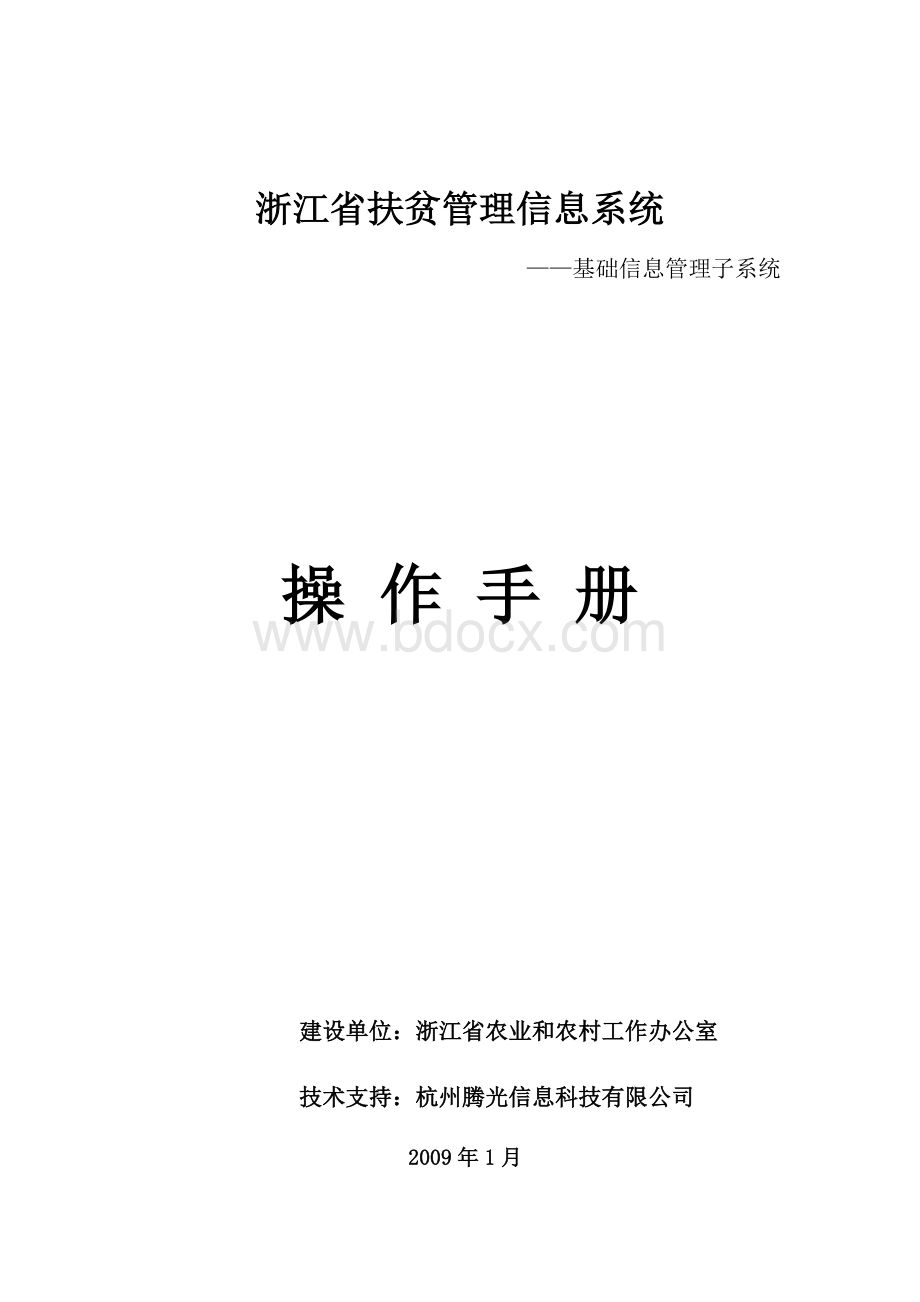
低收入集中村:
为了更好地实施“低收入农户奔小康工程”,建立低收入集中村档案的目的是为了全面了解所调查村的基本情况,从而开展针对性帮扶,更好地实现农户脱贫致富。
其重点是调查低收入农户集中村的基本情况、产业发展情况、公共设施与服务情况、村庄发展规划、帮扶项目等方面(详细内容见附表九:
低收入农户集中村基本情况调查表)。
系统管理:
用来么分配用户、建立模块、设置区域等,是系统不可缺少的一块。
基础信息管理子系统正式入口为:
1.3编写目的
为了用户能了解操作流程和操作功能,让管理员能较好的管理系统,分配用户,建立模块,让普通信息员能了解系统,正确操作系统,故编写此操作手册。
1.4用户导读
重要声明:
系统管理员一定要熟读第四章节得内容,并按照该内容完成设置之后,才能正式开始录入数据。
如对系统还不熟悉,建议在“测试”的站点先练习一下,之后,在正式录入站点进行操作。
扶贫系统的系统管理员,对本单位扶贫系统中的用户、业务流程等功能进行操作。
扶贫系统的系统管理员帐号,由扶贫系统的技术服务商来开设。
普通信息员阅读第二、三章节。
第二章低收入农户操作
2.1流程概述
图2-1低收入农户流程
流程可概括为:
新建农户档案→输入家庭成员信息→输入调查信息→输入扶贫措施→输入成效管理
2.2建档立卡
【功能简介】建立农户档案并输入调查数据。
【系统信息】需要赋予建党立卡的权限。
【用户界面】图2-2显示了建档立卡首页,图2-3显示了农户档案信息录入页面。
图2-2建党立卡
图2-3农户档案信息
图2-4调查数据表
【操作提示】
1.查找:
输入查询条件,点击查询。
2.新建农户档案:
点击新建农户档案,进入输入农户档案信息的页面,如图2-3所示。
输入户主信息后,点击保存户主;
输入家庭总人口数要与后面的成员相同。
3.输入调查数据:
输入农户档案信息后,如图2-3所示,点击红线圈出来的按钮“调查数据”,进入图2-4所示的调查数据表页面中。
输入所需要的数据后确定。
2.3帮扶审定
【功能简介】户主基本信息与调查数据录入以后,帮扶审定功能用来审定具体的帮扶措施。
【系统信息】用户进入系统,点击“帮扶审定”按钮,进入帮扶审定页面。
注意:
建议该功能由县级管理员来操作,请县级管理人员暂时不要录入,待系统对“帮扶审定”功能改进后再操作。
【用户界面】见图2-5。
图2-5帮扶审定
2-6帮扶审定界面
【操作提示】点击“帮扶审定”,进入信息列表界面,点击帮扶审定列表中的姓名进入具体帮扶审定界面,如图2-6所示。
点击“调查信息”可进入具体数据录入页面。
点击“家庭成员”可进入家庭成员列表界面。
2.4成效管理
【功能简介】录入对帮扶对象的成效管理。
【系统信息】需要录入农户档案和帮扶措施后,才能进行成效管理。
【用户界面】成效管理界面如下图2-7所示
图2-7成效管理
图2-8成效录入
1.查询:
输入所要查询的条件,点击查询即可。
2.录入、保存成效:
点击要录入成效的农户名字,输入所需要填写的信息,点击“保存成效”即可。
3.查看农户资料:
点击农户名字,进入成效录入界面,如图2-58所示。
可点击红色线框内的按钮,来查看农户的家庭成员信息、调查信息等。
2.5立卡管理/查询
【功能简介】对建档立卡的信息进行管理。
【系统信息】用户进入系统,点击“立卡管理”进入立卡管理页面。
【用户界面】如下图所示
图2-9立卡管理
输入所要查询的信息,点击查询,下面即显示查询到的所有讯息。
2.修改信息:
如图2-9所示,钩选要修改的农户,点击红色线框内的按钮,可进入相应的修改页面,可修改家庭成员信息(包括对该家庭的调查结果)和帮扶审定信息。
3.删除档案:
钩选要删除的农户,点击蓝色线框内的“删除农户档案”,确认后即删除成功。
4.导出:
需要农户列表,则点击“导出Excel”,可以Excel的形式导出所有的农户列表。
5.立卡查询:
输入查询条件,并可按照户口、家庭经济状况等进行查询。
2.6数字统计
【功能简介】通过各种条件来统计低收入农户。
【系统信息】用户进入系统,点击“数字统计”进入统计页面。
图2-10数字统计
【操作提示】输入要统计的条件,并选择所要统计的报表类型,点击查询,即会跳出统计结果。
统计结果中,可点击“导出”来导出查询结果并保存;
点击“打印”,可以打印该统计结果。
第三章低收入集中村操作
3.1流程概述
3.2录入集中村
【功能简介】录入低收入集中村信息和需要帮扶的措施。
【系统信息】需要有该权限才能录入。
图3-1录入低收入集中村
1.修改、提取数据:
选择一个自然村,并在年度复选框内,选择要提取的数据的录入年份,点击提取数据,则下方显示了该村的录入情况,输入要修改的数据,点击保存即可。
注:
只能修改前三项,四五两项无法修改。
2.添加数据:
如图3-1所示,图上方蓝底框内的是低收入集中村的基本情况、发展情况、规划、所需帮扶等。
按顺序输入信息并保存即可。
3.3集中村管理/查询
【功能简介】查询、修改集中村信息。
【系统信息】需要拥有该权限才能进行查询、修改。
图3-2集中村管理
图3-3集中村查询
输入所要查询的内容,点击查询即可。
2.修改:
点击要修改信息的村庄,进入修改页面。
该界面同录入集中村界面,操作也相同。
修改后,点击保存,即修改成功。
3.删除:
钩选要删除的集中村,点击删除即可。
4.集中村查询:
如图3-3所示,首先选择红色线框内的分类,然后选择区域,并选择查询内容后,点击查询即显示查询结果。
点击村名,可查看该村的所有信息。
并可进行修改、保存。
3.4集中村统计
【功能简介】统计集中村信息。
【系统信息】需要有该权限才能统计。
3-4集中村统计
【操作提示】输入要统计地区、年度等条件,并选择所要统计的报表类型,点击查询,即会跳出统计结果。
统计结果中,可点击“导出至Excel”来导出查询结果并保存;
3.5集中村成效
【功能简介】记录集中村扶贫成效。
【系统信息】录入集中村信息后,才能录入集中村成效。
【用户界面】图3-5显示了集中村成效初始页面,图3-6显示了集中村成效录入页面。
图3-5集中村成效
图3-6集中村成效录入
点击导航栏中的集中村成效,即可看到如图3-5所示,选择查询条件,点击查询。
则下面就会显示符合查询条件的集中村。
2.录入:
查找到要录入的集中村后,点击村名,则可看到如图3-6所示的页面,点击“六、结对帮扶成效”,如图3-6红线所示,输入下面的数据内容,点击保存成效即可。
一个村庄可录入多个成效,结对单位级别可选择省、市和县级以下三个。
3.修改:
在查询中,选择录入成效,查询,则可看到已录入成效的集中村,点击村名,可进入与录入成效页面相似的页面。
要添加新的成效,操作如2;
要修改已录入的成效,点击下面的结对单位,则上方会显示该成效数据,修改后保存成效即可。
4.删除成效:
勾选要删除的成效,点击删除即可。
第四章系统管理操作
4.1流程概述
区域管理
角色管理
模块管理
功能模块管理
用户管理
4.2角色管理
【功能简介】添加角色并分配角色模块,也可在此将该角色分配给用户。
【系统信息】只有管理员才能进行此操作
【用户界面】图4-1为角色管理界面
图4-1角色管理
图4-2分配模块
1.添加新角色:
选择区域和所在组织,并输入角色名称,描述可填可不填,点击确认添加即可。
2.修改角色信息:
修改角色信息,只能修改角色的名称和描述。
点击要修改的角色操作列中的编辑,输入修改信息后,点击更新即可。
若点击取消,则原信息保持不变。
3.分配用户:
点击要分配用户的角色右侧操作列中的分配用户,选择用户确定即可。
4.分配模块:
点击分配模块后,出现如图4-2所示的界面,勾选要分配的模块,点击确定即可。
5.删除角色:
勾选要删除的角色,点击删除即可。
删除角色前需将分配的用户和模块都取消掉才能删除该角色,否则会出现提示,并且无法删除。
4.3模块管理
【功能简介】添加、编辑模块。
【系统信息】管理员才能进行此操作
【用户界面】如图4-3
图4-3模块管理
图4-4模块添加界面
1.添加:
先选择要添加在哪个模块中,再点击添加,如添加个一级模块,则勾选所有模块,然后点击添加。
添加界面如图4-4所示。
输入模块名称和
2.修改:
3.分配角色:
4.分配模块功能:
5.删除:
4.4模块功能管理
【功能简介】编辑模块功能及描述,可在模块管理中分配模块功能。
【系统信息】管理员才有权限对该模块进行编辑管理
【用户界面】如图4-5所示
图4-5模块功能管理
1.添加:
输入功能模块名称,在功能模块描述中,可选填,点击确认添加即可。
2.修改:
页面下方列出了所有添加的模块功能名称。
点击要修改的模块功能的操作列中的编辑,重新输入模块名称和模块功能描述,点击更新即可。
若点击取消,则该模块功能不变。
3.删除:
勾选要删除的模块功能,点击删除,确认删除,则删除成功。
4.5用户管理
【功能简介】添加、删除、编辑用户并分配用户使用权限。
【系统信息】管理员才能对该模块进行操作。
【用户界面】如下图所示,上面是用户添加界面,下方则显示了已添加的用户。
图4-6用户管理
图4-7用户添加-更多
如图4-6所示,输入所有带星号的复选框,点击确认添加即可。
点击“更多”,则右侧会显示如图4-7所示的界面,这些可选填。
2.编辑:
点击要修改的用户操作列中的编辑,输入修改内容,点击更新即可。
点击取消,则该用户保持原内容不变。
不能修改用户名。
3.分配角色:
点击操作列中的分配角色,勾选要分配的角色,点击确定即可。
该用户所分配到的角色所他拥有的使用权限。
用户添加后,就不能删除,因